الإعلانات
كوني مالكًا لموقع WordPress ، فقد رأيت فشل الخوادم وفقدان البيانات في أكثر من مناسبة. فشل الأجهزة والمتسللين إرادة حاول اختراق موقعك. مع أخذ ذلك في الاعتبار ، من المهم جدًا أن يكون لديك روتين احتياطي مجرب ومختبر ، حتى تتمكن من استعادة موقعك في حالة حدوث الأسوأ.
أنت تقضي الكثير من الوقت في تغيير موقع الويب وتغييره وإدارته. لذا تخيلوا مدى فظاعة فقدان كل هذا العمل الشاق على يد شيء خارج عن سيطرتك تمامًا.
لقد عرضنا لك من قبل بعض المكونات الإضافية المفيدة التي يمكنك استخدامها ترحيل موقع WordPress الخاص بك 3 ملحقات لترحيل موقع WordPress بسهولة ، مجربة ومختبرةيمكن أن تعمل إضافات Wordpress هذه بشكل شبه آلي على عملية الترحيل الكاملة لموقع WordPress نيابة عنك. قراءة المزيد ، ولكن من المهم أيضًا الاحتفاظ بنسخة احتياطية على أساس منتظم ، ليس فقط عندما تنوي ترحيلها. على مواقع الويب الخاصة بي ، أقوم بتشغيل نسخ احتياطية يومية إلى محرك NAS هل تحتاج إلى شبكة تخزين؟ إليك كيفية بناء صندوق NAS الخاص بكNAS لتقف على التخزين المتصل بالشبكة. نظرًا لأن Windows أصبح أسهل في الاستخدام مع الأجهزة المتصلة بالشبكة ، وانخفضت أسعار الأجهزة ، بدأ استخدام هذا المصطلح في سوق المستهلك. اليوم هناك تنوع كبير ... قراءة المزيد عبر بروتوكول FTP ، ولإجراء ذلك ، أستخدم مكونًا إضافيًا لبرنامج WordPress يسمى UpdraftPlus.
يمكنك بسهولة تثبيت UpdraftPlus من صفحة المكونات الإضافية في WordPress. انقر على زر إضافة جديد ثم ابحث عنه UpdraftPlus. بمجرد التثبيت ، انقر فوق قائمة الإعدادات وحدد UpdraftPlus النسخ الاحتياطية من القائمة الفرعية لتهيئة روتين النسخ الاحتياطي.
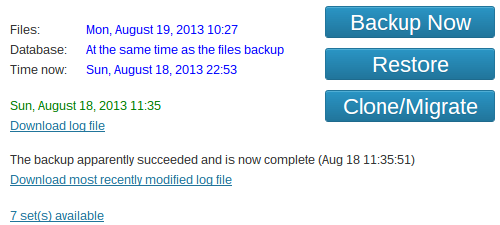
إن UpdraftPlus مليء بالميزات التي تفتقر إليها العديد من الإضافات المجانية للنسخ الاحتياطي مجانًا لـ WordPress ، بما في ذلك:
- النسخ الاحتياطي التلقائي على أساس منتظم - أي شيء من شهري الحق حتى كل 4 ساعات.
- النسخ الاحتياطي لكل من قاعدة البيانات الخاصة بك وملفات WordPress.
- يخزن النسخ الاحتياطية محليًا على خادم الويب الخاص بك ، أو على التخزين البعيد / السحابي بما في ذلك Dropbox و Google Drive و Amazon S3 و FTP والمزيد.
- استبدال النسخ الاحتياطية القديمة تلقائيًا لتوفير مساحة خالية على محركات الأقراص.
- تنبيهات البريد الإلكتروني الاختيارية عند الانتهاء من النسخ الاحتياطية الخاصة بك.
- ملفات سجل يمكن الوصول إليها لجميع النسخ الاحتياطية ، وهو أمر رائع لاستكشاف الأخطاء وإصلاحها.
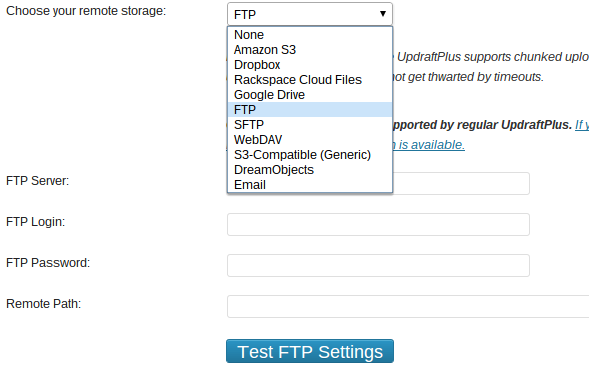
اختبار النسخ الاحتياطية الخاصة بك
ما الفائدة من وجود نظام نسخ احتياطي إذا كنت لا تعرف كيفية الاستعادة منه؟ لهذا السبب لا يجب عليك فقط تشغيل النسخ الاحتياطية ، ولكن أيضًا اختبارها للتأكد من أنه يمكنك استرداد موقع الويب الخاص بك إذا احتجت إلى ذلك.
اختبار النسخ الاحتياطية بسيط للغاية. كل ما عليك فعله هو إنشاء موقع WordPress ثانٍ على خادم الويب الخاص بك (أو a مثيل WordPress المحلي قم بإعداد مدونتك باستخدام WordPress: الدليل النهائيهل تريد بدء مدونتك الخاصة ولكنك لا تعرف كيف؟ انظر إلى WordPress ، أقوى منصة تدوين متوفرة اليوم. قراءة المزيد ) ، لذا يمكن أن يكون لديك شيء مثل backuptest.mysite.com والتي ستحتاج إلى تثبيت WordPress عليها من الفانيليا.
بمجرد الانتهاء من تشغيل موقع WordPress التجريبي الخاص بك وتشغيله ، ستحتاج إلى الحصول على أحدث نسخة احتياطية ، سيتكون هذا افتراضيًا من 5 ملفات تستخدم جميعها اصطلاح التسمية التالي:
- backup_ [date] - [time] _ [Website_Name] _ [hex-tag] -plugins.zip
- backup_ [date] - [time] _ [Website_Name] _ [hex-tag] -themes.zip
- backup_ [date] - [time] _ [Website_Name] _ [hex-tag] -uploads.zip
- backup_ [date] - [time] _ [Website_Name] _ [hex-tag] -others.zip
- backup_ [date] - [time] _ [Website_Name] _ [hex-tag] -db.gz
يحتوي ملف others.zip على ملفات من خادم الويب الخاص بك غير موجودة في الإضافات أو السمات أو مجلدات التحميلات. لن تحتاج حقًا إلى هذا الملف حيث ستتمكن من استعادة موقعك بدونه.
تحميل النسخ الاحتياطي الخاص بك
الآن بعد أن أصبح لديك نسخة من ملفات WordPress وقاعدة البيانات التي تم نسخها احتياطيًا ، تحتاج إلى إلغاء ضغط ثلاثة ملفات مضغوطة (مكونات إضافية وموضوعات وتحميلات) وتتصل بموقع اختبار WordPress الجديد الفارغ عبر بروتوكول نقل الملفات. يمكنك القيام بذلك عن طريق تثبيت عميل FTP مجاني مثل فايلزيلا نقل الملفات الرئيسية FTP على جميع مواقعك مع FileZillaعانى عدد كبير من عملاء FTP القدامى من الفواق عندما يتعلق الأمر بنقل الملفات الكبيرة. واجهت التطبيقات المهلات المعتادة التي تتوقعها عندما يجلس الكمبيوتر هناك لمدة 15 إلى ... قراءة المزيد .
إذا كنت تستخدم موقع WordPress محليًا ، فأنت بحاجة إلى نسخ هذه المجلدات ولصقها في أي مكان تم فيه تثبيت موقع WordPress على محرك الأقراص الثابتة.
بمجرد أن تكون في دليل موقع WordPress التجريبي الخاص بك ، من المفترض أن ترى ثلاثة مجلدات في أعلى القائمة. هذه هي wp-admin و wp-content و wp-include. لاستعادة موقع الويب الخاص بك ، تحتاج إلى تحميل الملفات التي تم نسخها احتياطيًا إلى مجلد wp-content.

بمجرد الدخول إلى مجلد wp-content ، تحتاج إلى استبدال المكونات الإضافية والموضوعات وتحميل المجلدات على خادم الويب الخاص بك بنسخك الاحتياطية. لا تقلق إذا لم تشاهد مجلد تحميل ، فهو غير موجود لأنك لم تقم بتحميل أي شيء إلى مكتبة وسائط WordPress الخاصة بك حتى الآن.
قد يستغرق هذا الجزء بعض الوقت ، خاصة إذا كان اتصالك بالإنترنت بطيئًا أو إذا كان لديك موقع ويب كبير. لذلك بينما تنتظر تحميل الملفات إلى phpMyAdmin لاستيراد نسخة احتياطية لقاعدة البيانات.
استيراد قاعدة البيانات الخاصة بك
تحتوي معظم خوادم الويب على أدوات مثل cPanel أو Plesk مثبتة تسمح لك بإدارة أشياء مثل حسابات البريد الإلكتروني والوصول إلى FTP وعمليات تثبيت تطبيق الويب مثل WordPress وقواعد البيانات الخاصة بك. ضمن قسم قاعدة البيانات ، يجب أن ترى خيارًا لتشغيل phpMyAdmin - أداة تسمح لك بإدارة قواعد البيانات الخاصة بك عبر متصفح الويب الخاص بك.
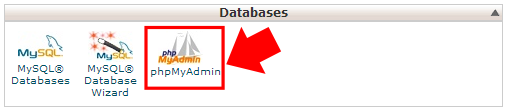
بمجرد إطلاق phpMyAdmin ، ستحتاج إلى تحديد قاعدة البيانات التي ترتبط بموقع اختبار WordPress الفارغ الخاص بك. لقد حددت اسم قاعدة البيانات عند تثبيت WordPress ، لذا فكر جيدًا وتحقق من ملاحظاتك. بمجرد أن تكون في قاعدة البيانات الصحيحة ، انقر فوق علامة التبويب استيراد في أعلى الشاشة. ستحصل بعد ذلك على شاشة مشابهة جدًا لما يلي:
انقر فوق الزر "اختيار ملف" وحدد ملف النسخ الاحتياطي db.gz من النسخة الاحتياطية. اترك جميع الإعدادات الأخرى على قيمتها الافتراضية وانقر على الزر "انتقال". سيؤدي هذا إلى استيراد قاعدة البيانات التي تم نسخها احتياطيًا الآن.
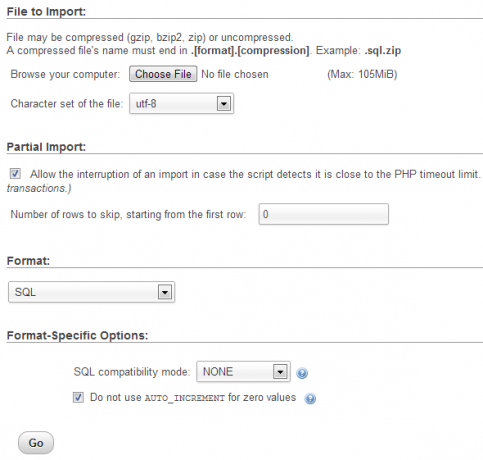
تحقق من موقع الويب الخاص بك
بمجرد الانتهاء من تحميل ملفاتك واستيراد قاعدة البيانات الخاصة بك ، انتقل إلى عنوان موقع الويب التجريبي الخاص بك باستخدام متصفحك. بشرط أن تعمل النسخ الاحتياطية بشكل صحيح ، يجب أن تشاهد الآن نسخة كربونية من موقعك الإلكتروني المباشر.
تهانينا ، أنت تعلم الآن أن النسخ الاحتياطية تعمل على النحو المنشود!
استعادة حقيقية
إذا تعرض موقع الويب الخاص بك للتلف لأي سبب من الأسباب وتحتاج إلى الاستعادة بشكل حقيقي ، فيمكنك اتباع نفس العملية بالضبط كما هو مذكور أعلاه. ومع ذلك ، بدلاً من إنشاء موقع اختباري ، يمكنك ببساطة إزالة WordPress وإعادة تثبيته على موقعك الرئيسي ، ثم اتباع نفس العملية.
استنتاج
يعد النسخ الاحتياطي لأية بيانات مهمة أمرًا في غاية الأهمية ، ولكن معرفة كيفية استعادة البيانات التي تم نسخها احتياطيًا عندما تحتاج إليها لا تقل أهمية عن النسخ الاحتياطية نفسها ، إن لم يكن أكثر من ذلك. يعتقد الكثير من الناس أن ذلك لن يحدث لهم أبدًا حتى لا يقوموا بعمل نسخة احتياطية. ولكن لماذا تأخذ هذا الخطر عندما تكون عملية إنشاء واختبار النسخ الاحتياطية بهذه البساطة UpdraftPlus?
هل لديكم طريقة مختلفة للنسخ الاحتياطي لموقع WordPress الخاص بك؟ أو ربما لا تقوم بعمل نسخة احتياطية على الإطلاق؟ في كلتا الحالتين ، نود أن نسمع أفكارك في التعليقات أدناه.
Kev هو متخصص في الأمن الإلكتروني من شمال غرب إنجلترا ولديه شغف بالدراجات النارية وتصميم الويب والكتابة. وهو معترف به ذاتيًا وأوبر جيك وداعية مفتوح المصدر.

